Mit der Workload-Übersicht von awork hast du das perfekte Tool, um den Workload deines Teams jederzeit im Blick zu behalten und eure Ressourcen effizient zu planen. In einem dynamischen Arbeitsumfeld, in dem Aufträge nur so reinfliegen und sich die Verfügbarkeiten ständig ändern, ist eine saubere Kapazitätsplanung entscheidend für den Erfolg eurer Agentur.
Damit du die Kapazitäten deines Teams jetzt noch präziser planen kannst und alle Abwesenheiten direkt im Workload sichtbar sind, haben wir ein lang ersehntes Feature für dich: Regionale Feiertage direkt in deinem Planer! Ab sofort gilt: null Workload an Feiertagen. Diese werden automatisch als „abwesend“ markiert – ganz ohne manuelles Eintragen. So vermeidet ihr, dass an Tagen geplant wird, an denen dein Team eigentlich frei hat. Das macht eure Ressourcenplanung noch transparenter und effizienter!
Neben den Feiertagen haben wir noch weitere coole Features für dich im Planer: Erstelle Workspace-weite Abwesenheiten für alle User und sorge dafür, dass zum Beispiel die nächste Weihnachtsfeier workloadfrei bleibt. Mit der neuen Zeitraumauswahl in der Planer-Timeline hast du den freien Workload im Team jetzt mit nur einem Klick im Blick. Außerdem könnt ihr erledigte Aufgaben aus der Workload-Timeline ausblenden – und noch einiges mehr! Im folgenden Artikel erwarten dich die wichtigsten Infos zu den neuen Features.
Integriere Feiertage in deinen Planer
Regionale Feiertage im Planer
Ab sofort können regionale Feiertage automatisch in deiner Planung in awork berücksichtigt werden. Einmal Workspace-weit eingerichtet, kannst du die passende Region ganz einfach in deinen Account-Einstellungen auswählen. Die Feiertage dieser Region werden direkt in deinen Planer übertragen, und dein Workload für diese Tage wird auf „abwesend“ gesetzt – das bedeutet, an diesen Tagen ist bei deinem Account keine Kapazität vorhanden.
Regionen werden von einem Admin Workspace-weit erstellt und stehen anschließend allen Usern in den Account-Einstellungen zur Verfügung.
Regionen Workspace-weit erstellen
In den Workspace-Einstellungen gibt es den neuen Tab Abwesenheiten. Dort kannst du als User mit Schreibrechten auf die User-Planung Abwesenheiten und Regionen für den gesamten Workspace verwalten. Der Tab ist in zwei Bereiche unterteilt:
Feiertage: Hier kannst du Regionen erstellen und verwalten, die spezielle Feiertage berücksichtigen. So legst du eine neue Region an:
- Klicke auf Hinzufügen, um eine neue Region zu erstellen. Gib der Region einen individuellen Namen, wähle das Land und die gewünschte Region aus der von awork vorgegebenen Liste aus
- Optional: Setze die Region als Standardregion, sodass neuen Usern automatisch diese Region zugeordnet wird
- Über das Aktionsmenü rechts neben der jeweiligen Region kannst du mit einem Klick auf Benutzer zuweisen direkt User dieser Region zuordnen
- Neben jeder Region wird angezeigt, welche User dieser Region zugeordnet sind. Außerdem siehst du die Anzahl der Abwesenheitstage im aktuellen Jahr, die mit dieser Region verbunden sind
- Die erstellten Regionen stehen den Usern dann in ihren jeweiligen Account-Einstellungen zur Auswahl bereit
Workspace-weite Abwesenheiten: Hier kannst du Abwesenheiten erstellen, die für den gesamten Workspace gelten. Mehr Infos dazu findest du im nächsten Abschnitt.
Region in den Account-Einstellungen auswählen
Um als User deine individuelle Region festzulegen oder zu ändern, gehst auf dein Profil oben rechts in deinem Workspace und wählst die Account-Einstellungen. Im Bereich Verfügbarkeiten findest du die neue Option Feiertagsregion. Hier kannst du eine der vordefinierten Regionen auswählen, und dein Workload passt sich automatisch an die Feiertage in dieser Region an.
Kein manuelles Eintragen von Feiertagen mehr – mit den regionalen Feiertagen in awork bleibt dein Workload immer aktuell und übersichtlich. Ab sofort kannst du mit deinem Team noch realistischer planen, da die tatsächlichen Kapazitäten direkt im Planer sichtbar sind.
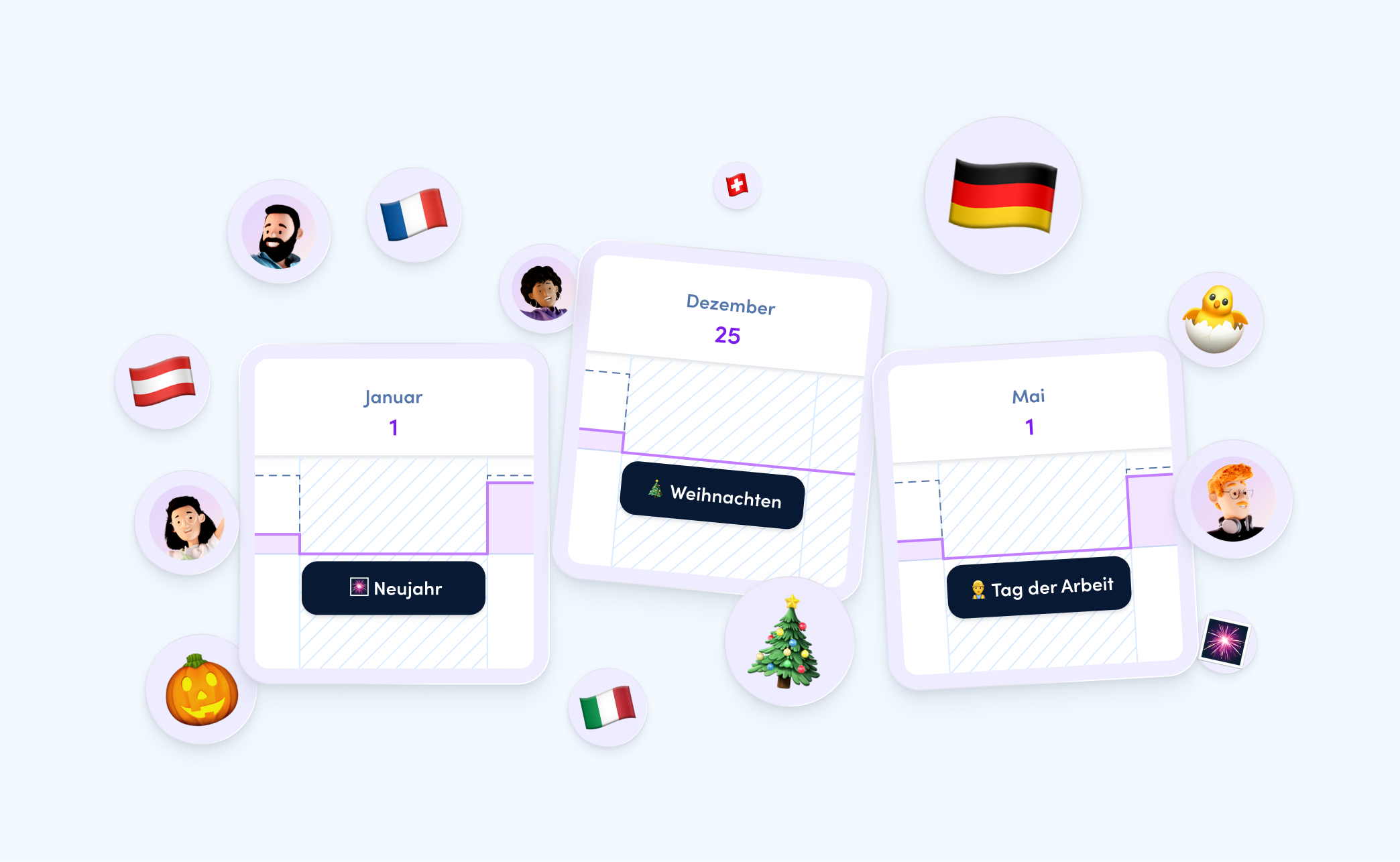
Erstelle Workspace-weite Abwesenheiten
Workspace-weite Abwesenheiten
Steht bei euch bald das nächste Offsite oder die Weihnachtsfeier an? Um sicherzustellen, dass solche Firmenevents auch bei der Kapa-Planung berücksichtigt werden, kannst du jetzt Abwesenheiten festlegen, die automatisch für alle User im Workspace gelten. Dafür richtest du als Admin einen individuellen Abwesenheitskalender für euren Workspace ein.
- Als Admin findest du in den Workspace-Einstellungen den Tab Abwesenheit
- Im Bereich Workspace-weite Abwesenheiten kannst du über den Hinzufügen-Button eine neue Abwesenheit erstellen
- Gib der Abwesenheit einen passenden Namen, wähle das Datum oder den Zeitraum aus und bestimme, ob sie für alle Regionen oder nur für bestimmte Regionen gilt
- Nachdem du die Abwesenheit gespeichert hast, wird sie automatisch im Workload aller User bzw. der User der jeweiligen Region berücksichtigt
- Rechts oben in diesem Bereich findest du einen grauen Pfeil, mit dem du zwischen den Jahren wechseln kannst – so kannst du z. B. Offsites bereits für das nächste Jahr planen
Mit den Workspace-weiten Abwesenheiten stellst du sicher, dass dein nächstes Offsite oder Firmenevent von Anfang an im Workload deines Teams berücksichtigt wird.
.webp)
Wähle einen Zeitraum für die Workload-Ansicht
Zeitraumauswahl für die Workload-Ansicht
Mit der neuen Zeitraumauswahl kannst du blitzschnell sehen, wie viel Kapazität dein Team in einem bestimmten Zeitraum tatsächlich verfügbar hat. Egal, ob du ein großes Projekt planst oder schnell eine Aufgabe im Team unterbringen musst – mit diesem Feature hast du die freien Kapazitäten deines Teams für spezifische Zeiträume im Blick und kannst Aufgaben gezielt an die Teammitglieder verteilen, die noch freie Kapa haben.
So geht’s:
Im Planer kannst du jetzt ganz einfach auf ein Datum klicken und durch ziehen einen Zeitraum in der Timeline markieren. In der Workload-Ansicht siehst du sofort die Kapazität jedes einzelnen Teammitglieds (wie gewohnt) und jetzt neu – die summierte Gesamtkapazität der ausgewählten User.Deine Auswahl wird automatisch gespeichert und bleibt bestehen, bis du sie manuell löschst oder überschreibst. Du kannst jederzeit den Zeitraum anpassen und sofort die neuen Kapazitäten einsehen.
Mit einem Klick auf den "Nach Verfügbarkeiten" sortieren-Button kannst du deine Teammitglieder nach ihrer freien Kapazität sortieren. So erkennst du direkt, wer am ehesten verfügbar für die nächste Aufgabe ist. Der Button erscheint nur, wenn du einen Zeitraum ausgewählt hast.
📌 Beispiel: Stell dir vor, dein Team bekommt spontan einen Kundenauftrag mit einer Deadline in zwei Tagen. Du weißt, dass dein Team schon fast voll ausgelastet ist, aber die neue Aufgabe muss trotzdem sinnvoll verteilt werden. Zum Glück kannst du ganz einfach die verfügbaren Kapazitäten deines Teams finden – dank der praktischen Zeitraumauswahl in awork. Öffne den Planer, wähle dein Team in der Workload-Ansicht aus, und statt jeden Tag und User einzeln zu prüfen, markiere in der Timeline per Klicken und Ziehen die nächsten zwei Tage. Sofort siehst du, wie viel Kapazität dein Team in diesem Zeitraum noch hat. Mit einem Klick auf den Button Nach Verfügbarkeit sortieren siehst du direkt, wer am meisten Kapazität hat, um den Auftrag zu übernehmen. Einfach, oder?
Blende erledigte Aufgaben in der Workload-Ansicht aus
Erledigte Aufgaben im Workload ausblenden
Ab sofort kannst du erledigte Aufgaben in der Workload-Ansicht mit nur einem Klick ausblenden. Dafür gibt es den neuen Button Fertig sichtbar. Mit einem Klick auf das Kreuz im Button blendest du alle erledigten Aufgaben in der Timeline der Workload-Ansicht aus. Ein weiterer Klick auf den Button aktiviert die Anzeige wieder, und du siehst alle abgeschlossenen Aufgaben der jeweiligen User.Nutze diese Funktion, um dir nur die Aufgaben anzeigen zu lassen, die du für deine Planung wirklich brauchst, und behalte so eine bessere Übersicht über deine Ressourcen.
Verbesserte Ansicht für große Listen
Dynamische Listen
Listen in awork nutzen jetzt den verfügbaren Platz auf deinem Desktop noch besser, um dir sofort mehr Informationen anzuzeigen – ganz ohne den Bildschirm-Zoom anpassen zu müssen. Aufgaben- und Projektlisten passen sich dynamisch an verschiedene Bildschirmgrößen an und füllen dabei immer die volle Breite aus. Abhängig davon, ob du dein awork Fenster größer oder kleiner ziehst, wechselt die Liste zwischen dem Wide-Screen-Modus mit der Spaltenansicht und dem kompakten Modus mit den wichtigsten Details, während sie stets die volle Breite deines Browserfensters nutzt.
Um noch schneller in den Wide-Screen-Modus mit der Spaltenansicht zu gelangen, ziehe deinen Browser auf volle Größe und klappe die Sidebar ein.
Mit diesen Verbesserungen für große Listen hast du jetzt mehr Platz, um alle deine Informationen komfortabel zu lesen und zu bearbeiten.
🔜 Mit der verbesserten Anpassung großer Listen an die Bildschirmgröße haben wir eine solide Grundlage für die Arbeit mit umfangreichen Aufgaben- und Projektdetails geschaffen. In den kommenden Releases planen wir, diese Listen weiter zu optimieren und die Möglichkeit zu bieten, noch mehr Details in Spalten anzuzeigen.

Optimierte Navigation mit dem Vor- und Zurück-Button
Neuer Vorwärts-Button
Wir haben die Navigation in awork vereinfacht, indem wir einen Vorwärts-Button hinzugefügt haben. So kannst du schnell und nachvollziehbar zwischen deinen zuletzt aufgerufenen Ansichten in awork hin- und herwechseln. Der Navigationsverlauf wird pro Fenster oder Tab gespeichert. Beim Neuladen wird der Verlauf der Pfeil-Navigation zurückgesetzt. Du kannst sowohl in der Subnavigation (z. B. Projekte, Einstellungen etc.) als auch in Aufgabenlisten vor- und zurücknavigieren. Die Navigation bleibt auch dann sichtbar, wenn das Seitenmenü eingeklappt ist.
💡 Der neue Vor- und Zurück-Button ist besonders nützlich für die schnelle Navigation in der awork Desktop-App.
Bereit für deinen nächsten Holiday-Spritz?
Bereit für deinen Holiday-Spritz?
Mit dem Holiday-Spritz-Release optimierst du deine Planung in verschiedenen Bereichen von awork. Dank der Möglichkeit, Feiertage und Workspace-weit Abwesenheiten anzulegen sowie erledigte Aufgaben in der Workload-Ansicht auszublenden, behältst du jederzeit volle Klarheit über die Kapazitäten deines Teams und kannst Ressourcen noch effizienter planen. Mit der verbesserten Listenansicht kannst du zudem alle wichtigen Informationen direkt in dieser Ansicht anzeigen lassen.
Worauf wartest du? Mit den Workspace-weit Feiertagen tust du deinem Team einen großen Gefallen, indem du vermeidest, dass Aufgaben an Feiertagen eingeplant werden. Gleichzeitig sorgst du für mehr Präzision bei der Kapazitätsplanung und somit für höhere Effizienz in der Projektarbeit.



















